- Скачиваем cert.zip и извлекаем содержимое архива (папку cert) на рабочий стол. Папку и вложенные файлы не переименовывать. Извлекать только на рабочий стол.
- Открываем Терминал.
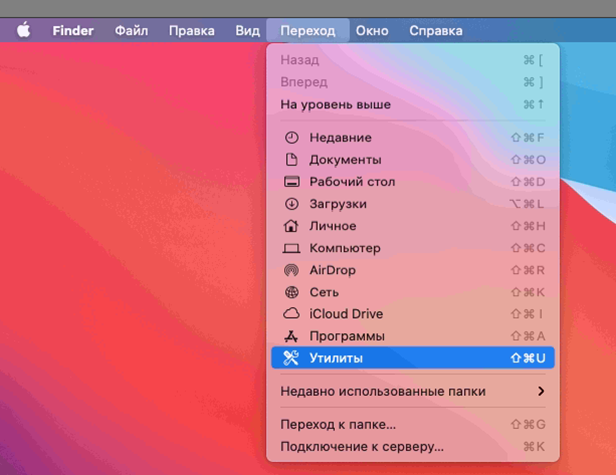
3. Перетаскиваем из извлеченной папки, файл с названием test.sh в область Терминала. По итогу должна появиться строка с путем к файлу, как на скриншоте. После того как это сделали, кликаем в область терминала и нажимаем Enter.
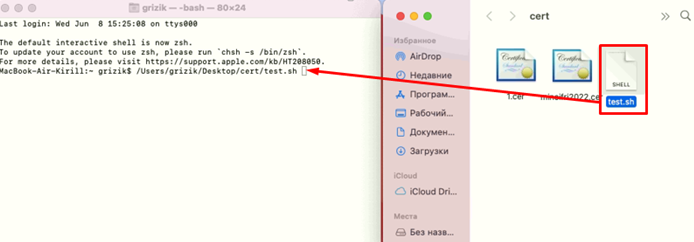
3.1. Если после нажатия Enter выполнение команды завершается ошибкой Access denided или Permisson denided. Пишем в терминале: chmod +x после +x ставим пробел, и снова перетаскиваем файл test.sh, после чего нажимаем Enter. После того как эти действия были проделаны, возвращаемся к пункту 3.
4. Если для учетной записи Mac OS вы используете пароль (для входа в систему), терминал запросит у вас ввод этого пароля. Обратите внимание что при вводе пароля, он не будет отображаться после Password: . Вводим пароль и нажимаем Enter.
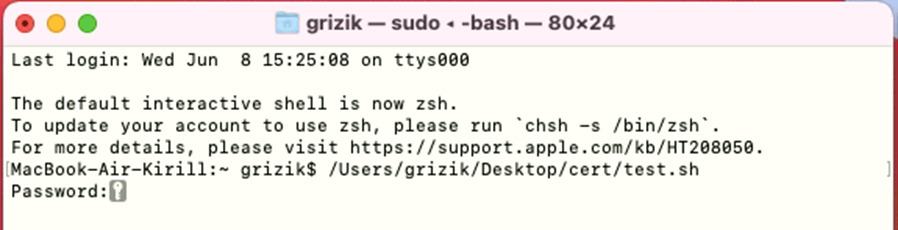
5. Если все прошло успешно, мы получим сообщение следующего вида:
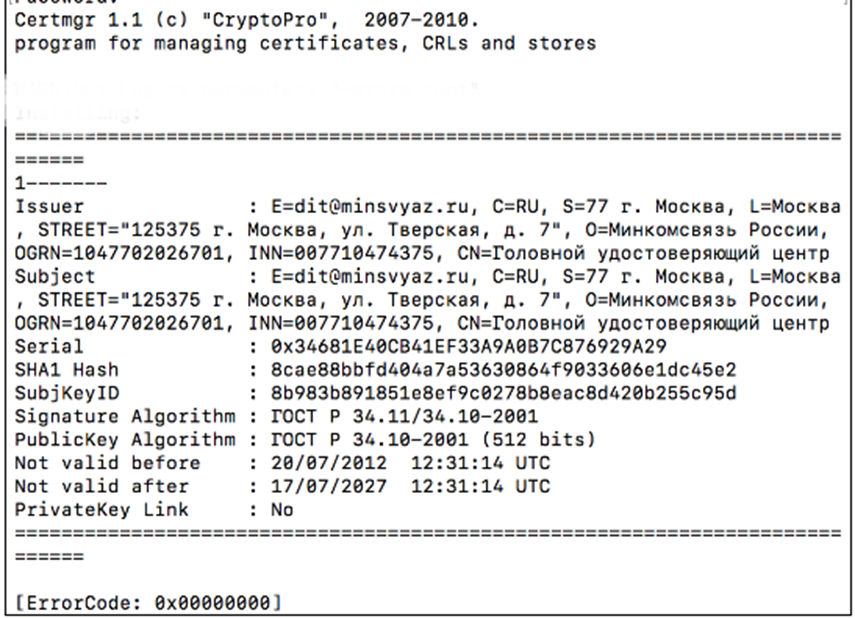
Запись ErrorCode: 0x00000000 говорит о том что операция завершилась успешно.
6. По окончании установки можно закрыть терминал, и удалить папку cert с рабочего стола.


